고급 박스 주소 등록
SMB 또는 WebDAV 서버로 공개된 imageRUNNER ADVANCE 시리즈 기기의 고급 박스에 있는 폴더를 주소록에서 수신인으로 등록할 수 있습니다.
고급 박스에 대한 자세한 내용은 고급 박스가 있는 다른 imageRUNNER ADVANCE 시리즈 기기의 사용 설명서를 참고하십시오.
1.
[스캔하고 송신] → [주소록]을 누릅니다.
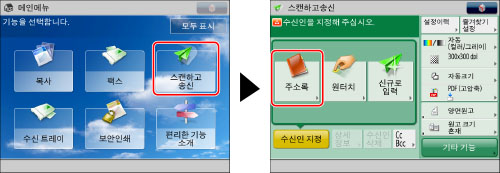
2.
[등록/기타]을 누릅니다.
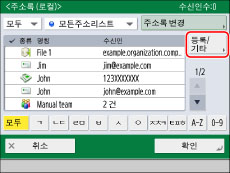
3.
[등록/편집]을 누릅니다.
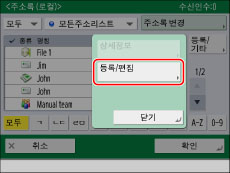
4.
[신규수신인 등록]을 누릅니다.

5.
[파일]을 누릅니다.
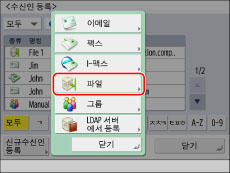
6.
주소 리스트 1 ~ 10에서 주소 리스트를 선택합니다.
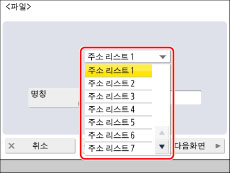
주소 리스트는 수신인을 분류하는 편리한 방법입니다.
7.
[명칭]을 누릅니다.
8.
파일 서버 주소의 이름을 입력하고 → [확인]을 누릅니다.
|
참고
|
|
주소록 화면에서 이름에 입력하는 첫 자는 키를 누를 때 [ABC], [DEF] 및 [GHI] 등 수신인 리스트를 정렬하는 데 사용됩니다.
|
9.
[다음화면]을 누릅니다.
10.
<프로토콜:>드롭다운 리스트에서 프로토콜을 선택하십시오.
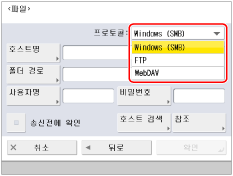
[Windows (SMB)] 또는 [WebDAV]를 선택합니다.
|
중요
|
|
imagePASS가 장착된 다른 imageRUNNER ADVANCE 기기의 고급 박스에 파일을 저장하려면 [WebDAV]를 선택합니다. (Windows(SMB)는 사용할 수 없습니다.)
|
11.
각 설정을 지정합니다.
설정에 대한 자세한 내용은 "고급 박스에 저장."의 4단계를 참고하십시오.
[송신전에 확인]을 '설정'으로 지정한 고급 박스로 문서를 송신하려 할 경우 매번 비밀번호를 입력하라는 메시지를 표시하는 화면이 나타납니다.
그룹 주소에 고급 박스를 등록하려면 [송신전에 확인]을 '해제'로 설정합니다. [송신전에 확인]이 ‘설정’으로 지정된 고급 박스를 포함한 그룹 주소로 송신할 수 없습니다.
서버 프로토콜로 [Windows (SMB)]를 선택할 경우 [참조]를 눌러 고급 박스를 지정할 수 있습니다. [참조]에 대한 사항은 "호스트 검색 키를 사용하여 파일 서버 지정(Windows (SMB))."을 참고하십시오.
서버 프로토콜로 [Windows (SMB)]를 선택할 경우 [호스트 검색]를 눌러 고급 박스를 지정할 수 있습니다. [호스트 검색]에 대한 사항은 "호스트 검색 키를 사용하여 파일 서버 지정(Windows (SMB))."을 참고하십시오.
[접속 확인]을 눌러 네트워크에서 고급 박스와의 연결을 확인합니다. 에러 메시지가 표시되면 설정을 확인합니다.
|
참고
|
|
전송 수신인으로 [송신전에 확인]이 '설정'으로 지정된 수신인을 지정하면 비밀번호를 입력하라는 화면이 나타나지 않습니다. 등록된 비밀번호를 사용하고 전송을 실행합니다.
|
12.
[확인]을 누릅니다.
주소록 액세스 번호를 관리하려면 "이메일 주소 등록."의 13단계 절차를 수행하십시오.
13.
[닫기] → [확인]을 누릅니다.